Cómo hacer que el diseño de página sea la vista predeterminada en Excel 2010
Excel 2010 tiene un puñado de diferentes vistas entre las que puede seleccionar al ver los datos en una hoja de cálculo. Anteriormente le mostramos cómo cambiar a la vista "Diseño de página" en el programa, pero ese método solo le permitirá cambiar la vista de la hoja actual. Si crea un nuevo libro de trabajo, o una nueva hoja, en el futuro, utilizará la vista predeterminada "Normal".
Pero esta no es una configuración con la que necesita vivir, ya que es posible cambiar a una vista predeterminada diferente. Nuestra guía a continuación lo guiará a través de los pasos necesarios para cambiar a la vista Diseño de página como la opción predeterminada en Excel 2010.
Establecer "Diseño de página" como la vista predeterminada en Excel 2010
Los pasos de nuestro artículo a continuación cambiarán la vista predeterminada solo para nuevas hojas de trabajo. Esto significa que cualquier libro nuevo que cree, o una hoja de trabajo nueva que agregue a un libro existente, usará la vista Diseño de página de forma predeterminada. Las hojas de trabajo existentes utilizarán la vista que estaba activa cuando se guardó el archivo por última vez.
- Haga clic en la pestaña Archivo en la esquina superior izquierda de la ventana.
- Haga clic en el botón Opciones en la columna en el lado izquierdo de la ventana.
- Confirme que la pestaña General está seleccionada en el lado izquierdo de la ventana, luego haga clic en el menú desplegable a la derecha de la Vista predeterminada para nuevas hojas y haga clic en la opción Vista Diseño de página . Luego puede hacer clic en el botón Aceptar en la parte inferior de la ventana para guardar los cambios y cerrar la ventana.

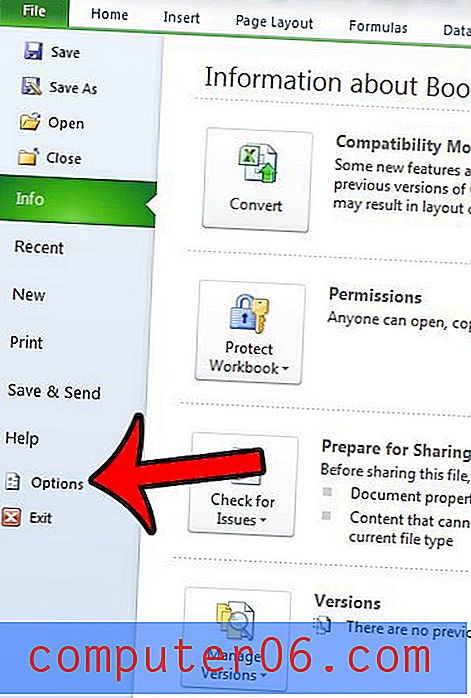
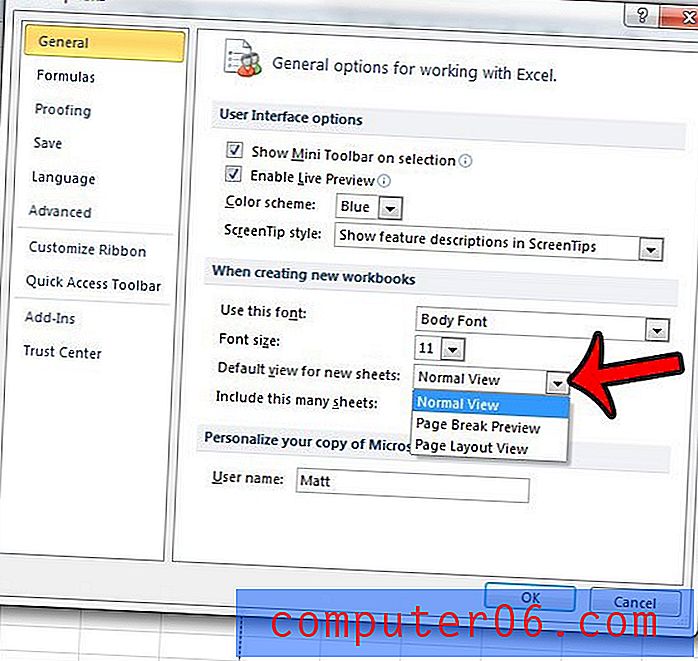
Cualquier hoja de trabajo nueva futura usará esta vista de forma predeterminada.
¿Solo necesita imprimir parte de su hoja de trabajo, pero tiene dificultades para lograr lo que necesita hacer? Obtenga información sobre cómo configurar áreas de impresión en Excel 2010 para ver uno de los cambios más efectivos que puede realizar en su hoja de trabajo que mejorará la calidad de sus hojas impresas.



